Uso de la ingesta con un clic para crear una conexión de datos de centro de eventos para el Explorador de datos de Azure Synapse (versión preliminar)
El Explorador de datos de Azure Synapse ofrece la ingesta (carga de datos) de Event Hubs, una plataforma de streaming de macrodatos y un servicio de ingesta de eventos. Event Hubs puede procesar millones de eventos por segundo prácticamente en tiempo real. En este artículo, conectará un centro de eventos a una tabla del Explorador de datos de Azure Synapse mediante la experiencia de ingesta con un solo clic.
Prerrequisitos
Suscripción a Azure. Cree una cuenta de Azure gratuita.
Creación de un grupo de Data Explorer mediante Synapse Studio o Azure Portal
Cree una base de datos de Data Explorer.
En Synapse Studio, en el panel izquierdo, seleccione Datos.
Seleccione + (Agregar un recurso nuevo) >Grupo de explorador de datos, y use la siguiente información:
Configuración Valor sugerido Descripción Nombre del grupo contosodataexplorer Nombre del grupo de Data Explorer que se usará. Name TestDatabase El nombre de la base de datos debe ser único dentro del clúster. Período de retención predeterminado 365 El intervalo de tiempo (en días) para el que se garantiza que los datos se mantengan disponibles para consultarlos. El intervalo de tiempo se mide desde el momento en que se ingieren los datos. Período de caché predeterminado 31 El intervalo de tiempo (en días) durante el que los datos consultados con frecuencia se van a mantener disponibles en el almacenamiento SSD o en la RAM, en lugar de en el almacenamiento a largo plazo. Seleccione Crear para crear la base de datos. Normalmente se tarda menos de un minuto.
Nota
La ingesta de datos de un centro de eventos en grupos de Data Explorer no funcionará si el área de trabajo de Synapse usa una red virtual administrada con la protección de filtración de datos habilitada.
Ingesta de nuevos datos
En Synapse Studio, en el panel izquierdo, seleccione Datos.
En Data Explorer Databases (Bases de datos de Data Explorer), haga clic con el botón derecho en la base de datos pertinente y seleccione Open in Azure Data Explorer (Abrir en Azure Data Explorer).
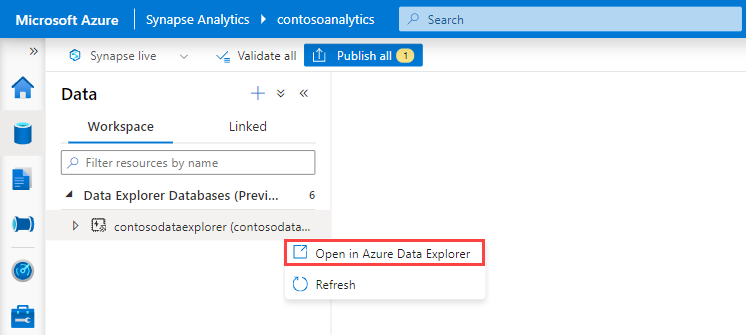
En el menú de la izquierda de la interfaz de usuario web, seleccione la pestaña Datos.
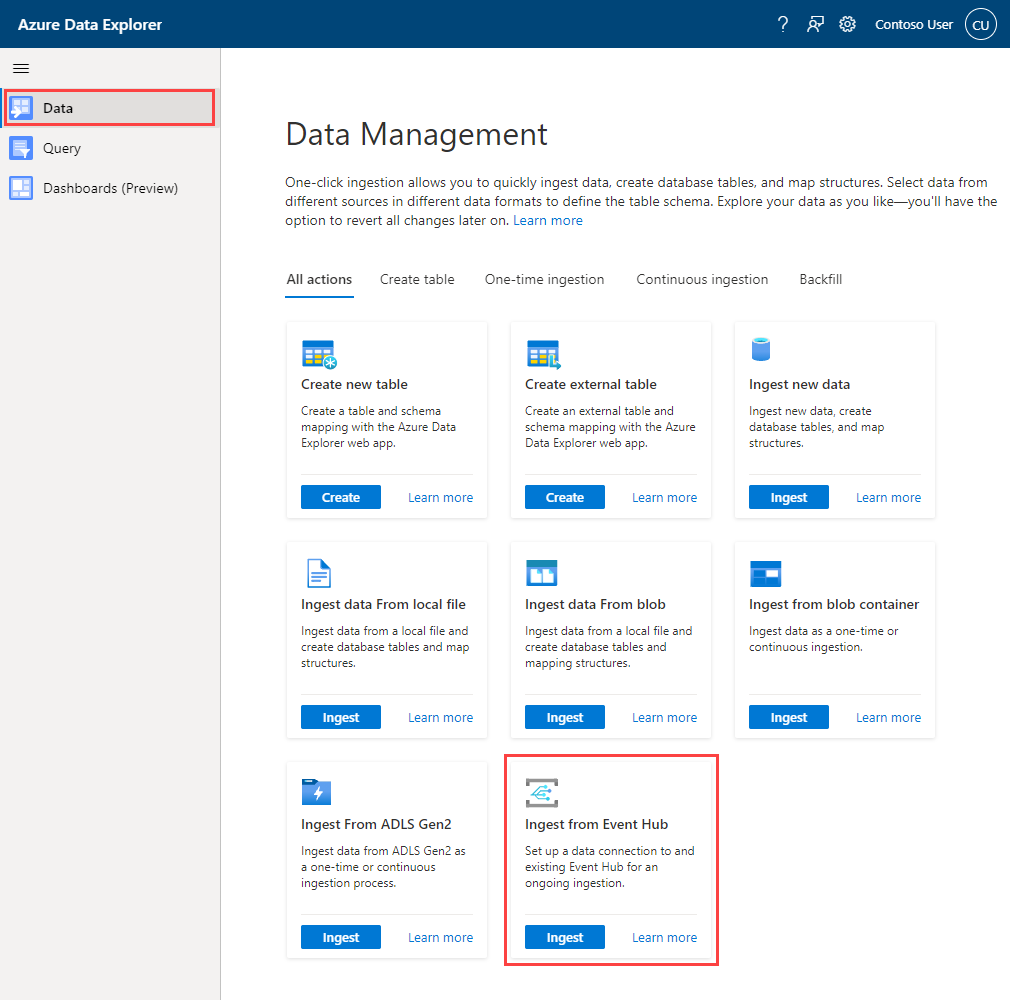
En Ingesta de datos del Centro de eventos, seleccione Ingerir.
Se abrirá la ventana Ingest new data (Ingerir nuevos datos) con la pestaña Destination (Destino) seleccionada.
Pestaña Destination (Destino)

Los campos Clúster y Base de datos se rellenan automáticamente. Puede seleccionar otro clúster o base de datos en el menú desplegable.
En Table (Tabla), seleccione Create new table (Crear nueva tabla) y escriba un nombre para la nueva tabla. También puede usar tabla existente.
Nota
Los nombres de las tablas deben tener entre 1 y 1024 caracteres. Puede usar caracteres alfanuméricos, guiones y caracteres de subrayado. No se admiten caracteres especiales.
Seleccione Next: Source (Siguiente: Origen).
Pestaña Source (Origen)
En Tipo de origen, seleccione Centro de eventos.
En Data Connection (Conexión de datos), rellene los campos siguientes:

Configuración Valor sugerido Descripción del campo Nombre de la conexión de datos ContosoDataConnection Nombre que identifica la conexión de datos. Suscripción Identificador de la suscripción donde se encuentra el recurso del centro de eventos. Espacio de nombres del centro de eventos Nombre que identifica el espacio de nombres. Centro de eventos Centro de eventos que quiere usar. Grupo de consumidores Grupo de consumidores definido en el centro de eventos. Propiedades del sistema de eventos Seleccione las propiedades pertinentes. Propiedades del sistema del centro de eventos. Si hay varios registros por cada mensaje de evento, las propiedades del sistema se agregarán al primero de ellos. Cuando agregue las propiedades del sistema, cree o actualice el esquema de tabla y la asignación para incluir las propiedades seleccionadas. Seleccione Next: Schema (Siguiente: Esquema).
Pestaña Esquema
Los datos se leen desde el centro de eventos en forma de objetos EventData. Los formatos admitidos son CSV, JSON, PSV, SCsv, SOHsv, TSV, TXT y TSVE.

Si los datos que ve en la ventana de vista previa no están completos, puede que necesite más datos para crear una tabla con todos los campos de datos necesarios. Use los siguientes comandos para capturar datos nuevos desde el centro de eventos:
- Discard and fetch new data (Descartar y capturar datos nuevos): descarta los datos presentados y busca nuevos eventos.
- Fetch more data (Capturar más datos): busca más eventos además de los eventos ya encontrados.
Nota
Para ver una vista previa de los datos, el centro de eventos debe enviar eventos.
Seleccione Siguiente: Resumen.
Ingesta continua desde el centro de eventos
En la ventana Ingesta continua desde el centro de eventos establecida, todos los pasos se marcarán con marcas de verificación verdes cuando el proceso de establecimiento finalice correctamente. Las tarjetas que aparecen debajo de estos pasos le ofrecen opciones para explorar los datos con consultas rápidas, deshacer los cambios realizados con las herramientas o supervisar las conexiones y los datos del centro de eventos.
